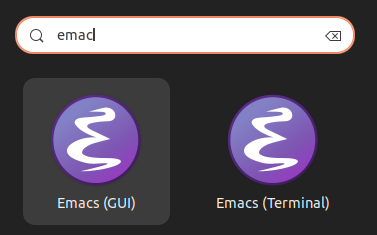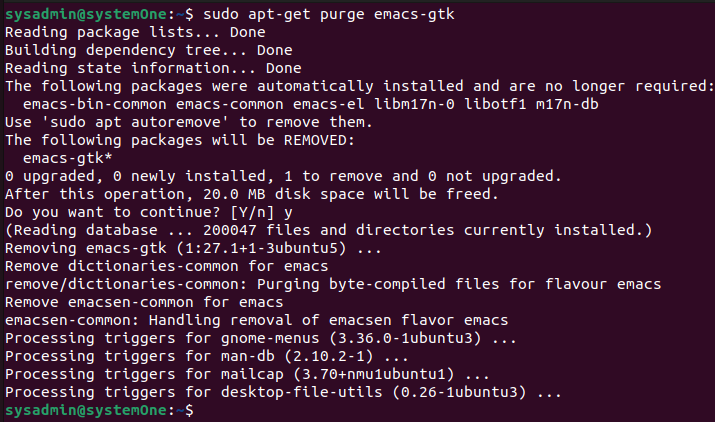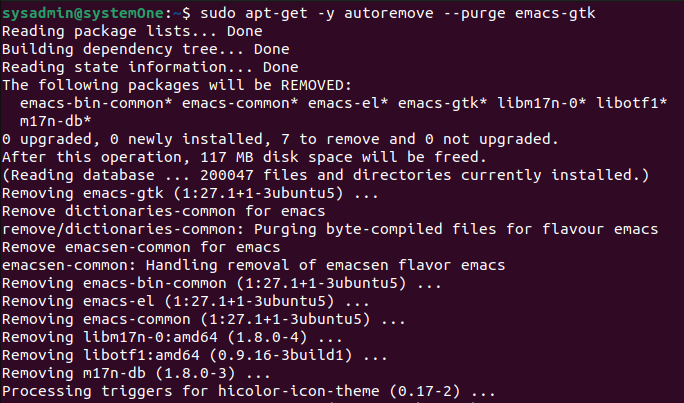如何在 Ubuntu 22.04 上安装 Emacs 文本编辑器
Emacs 是一款令人惊叹的文本编辑器,适用于从 BSD 到 Linux、macOS 和 Windows 的所有主要操作系统。人们喜爱 Emacs 的最大原因之一是它加载了为最简单和最复杂的任务设计的各种命令。它拥有近 40 年的插件开发和配置技巧。
在本指南中,我们将安装 emacs-gtk 软件包,它是基于 GTK+ 软件包而不是 Lucid 的 Emacs GUI 软件包。
更新 apt 数据库
在安装之前更新此数据库始终是一个好主意。它有助于解决新应用程序的任何系统级依赖性。在您的终端中,键入以下内容以开始更新:
更新完成后,我们就可以使用传统的方法来安装Emacs文本编辑器了。
安装 Emacs-gtk
要安装 Emacs,请键入以下命令来启动 emacs-gtk 的安装过程:
根据您的互联网连接速度,该过程大约需要一分钟才能完成安装。一旦提示返回并且没有错误,您应该知道安装已成功完成。
运行 Emacs
安装完成后,只需在终端中输入“emacs”,它将启动文本编辑器:
您需要确保文本编辑器已绑定到启动它的终端。如果关闭终端,Emacs 将随之关闭。或者,如果您更喜欢 GUI 方式,您可以随时进入应用程序来启动它。
学习在线课程,掌握职场技能
如果现在您感到不知所措,则不必担心。编辑器本身有一个广泛的社区和详细的教程。您可以单击以下任一选项来开始:
卸载 Emacs
当您完成项目后,或者您只想使用文本编辑器卸载时,可以使用以下命令卸载它:
连同依赖项一起卸载
要卸载 emacs-gtk 及其所有依赖项,我们可以使用以下命令:
删除配置和数据
如果您不想简单地卸载,并且想要删除所有配置文件以及所有数据,则可以使用以下命令进行卸载以及删除配置和数据:
不留痕迹
如果您的资源有限并且想要从 Ubuntu 22.04 中删除与 Emacs 相关的所有内容,请使用以下命令:
结论
Emacs 比其他一些软件包中的许多现代计算约定更古老。因此,您会看到过时的术语,例如“访问”文件而不是打开文件和“写入”而不是保存文件。因此,Emacs 通常被认为是复杂的,甚至是神秘的。但是,一旦您学习了基础知识,您就会了解该平台背后的全部功能。如果这激起了您的兴趣,您可以前往 LinuxHint 或其网站了解更多信息。